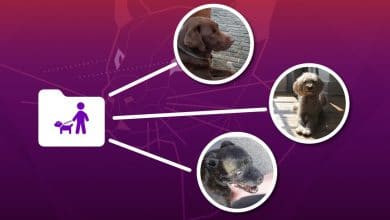Un de mes amis est récemment passé de Windows à Ubuntu Linux. Après avoir passé environ une semaine avec le nouveau système d’exploitation, il s’est posé une question : « Comment faire en sorte que le système affiche des astérisques lors de la saisie d’un mot de passe sudo ? »
Il a expliqué qu’il tape très vite, souvent sans regarder le clavier. Bien que cela entraîne quelques fautes de frappe ici et là, la saisie du mot de passe sudo correct en une seule fois s’est avérée très difficile, principalement parce que rien ne s’affiche lorsque vous tapez le mot de passe.
Je dois admettre que je ne me rapproche même pas de la vitesse à laquelle il tape, c’est donc probablement la raison pour laquelle je n’ai jamais rencontré un tel problème. Quoi qu’il en soit, si vous rencontrez le même problème, voici une petite solution intéressante au problème.
Contenu
Étapes pour activer le retour de mot de passe dans sudo
Pour commencer, la commande sudo dans Ubuntu vous permet d’acquérir temporairement des privilèges de superutilisateur pour un travail qui vous oblige à agir en tant qu’utilisateur root. Pour apporter des modifications au comportement de la commande sudo, vous devez modifier le fichier « /etc/sudoers.tmp ».
Pour apporter des modifications à « /etc/sudoers.tmp », utilisez la commande suivante. (N’oubliez pas qu’il s’agit de la méthode recommandée pour modifier ce fichier.)
La commande ci-dessus ouvrira le fichier dans votre terminal.
Notez que la première ligne du fichier souligne également ce que je viens de dire : « Ce fichier DOIT être modifié avec la commande ‘visudo’ en tant que root. »
Pour continuer, ce que vous devez faire ici est de remplacer la ligne
avec
Contrairement aux éditeurs vi ou vim, tout ce que vous avez à faire ici est d’amener votre curseur à la fin de la ligne et de commencer à effectuer la modification. Une fois que vous avez terminé la modification, appuyez sur « Ctrl + X », ce qui entraînera l’éditeur vous demandant de confirmer que vous souhaitez conserver les modifications. Appuyez sur « Y » pour confirmer, puis appuyez sur la touche Entrée pour quitter.
Désormais, chaque fois que vous exécutez une commande avec sudo, vous verrez que le mot de passe que vous saisissez devient visible sous la forme d’astérisques.
Inutile de dire que pour annuler le comportement, il vous suffit d’annuler les modifications que vous avez apportées au fichier « /etc/sudoers.tmp » – placez simplement votre curseur à la fin de la ligne et supprimez pwfeedback en appuyant sur la touche retour arrière sur votre clavier.
Conclusion
D’accord, c’est une exigence de niche – je n’ai pas vu beaucoup de gens demander comment faire cela – mais la solution ajoute sûrement à vos connaissances sur la commande sudo et Ubuntu en général. Allez-y et essayez cette solution. Qui sait, vous pourriez finir par aimer le nouveau comportement sudo.
Cet article est-il utile ? Oui Non